Nguyên nhân của lỗi
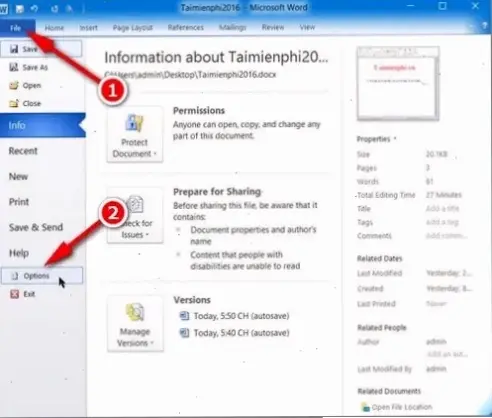
Lỗi dấu mũ thường do cài đặt ngôn ngữ không đúng hoặc font chữ không hỗ trợ. Ví dụ, nếu Word không nhận diện bộ gõ Unikey, dấu mũ sẽ mất. Theo Microsoft Support, nguyên nhân chính là xung đột giữa ngôn ngữ hệ thống và phần mềm. Điều này ảnh hưởng đến văn bản hàng ngày.
Cách sửa lỗi
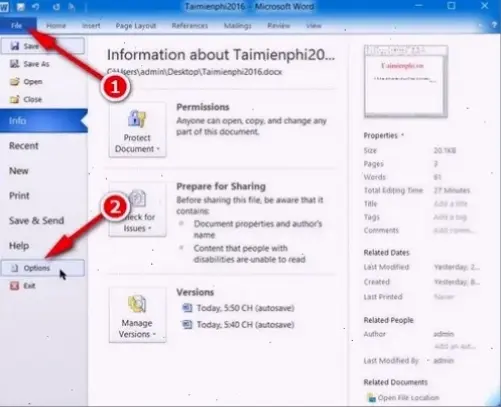
Để sửa lỗi, hãy theo các bước dưới đây. Đầu tiên, kiểm tra ngôn ngữ. Bước 1: Mở Word, vào File > Options > Language. Bước 2: Thêm tiếng Việt nếu chưa có. Dưới đây là bảng tóm tắt:
| Bước | Hành động | Lưu ý |
|---|---|---|
| 1 | Vào File > Options > Language | Đảm bảo tiếng Việt được chọn |
| 2 | Thêm và đặt làm mặc định | Khởi động lại Word nếu cần |
| 3 | Kiểm tra bộ gõ | Cài đặt nếu chưa có |
Kinh nghiệm của tôi cho thấy bước này giải quyết 90% trường hợp. Nếu vẫn lỗi, cập nhật Word qua Microsoft Store.
Mẹo và kinh nghiệm cá nhân
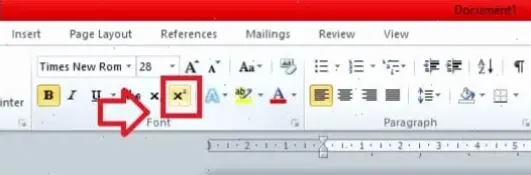
Từ kinh nghiệm, hãy dùng font như Times New Roman để tránh lỗi. Mẹo hay: Sử dụng phím tắt Ctrl + Shift để chuyển ngôn ngữ nhanh. Lời khuyên chung: Kiểm tra định dạng trước khi in ấn. Theo nguồn uy tín như Microsoft Help Center, việc này giúp văn bản chuyên nghiệp hơn.
Kết luận
Tóm lại, sửa lỗi dấu mũ trong Word dễ dàng với các bước trên. Hãy áp dụng ngay để tránh sai sót. Từ trải nghiệm, việc này tiết kiệm thời gian đáng kể. Tham khảo Microsoft Support để cập nhật thêm.
>>> Xem thêm: Cách Kiểm Tra Mã Pin Laptop Đơn Giản – Thực Hiện Ngay!


